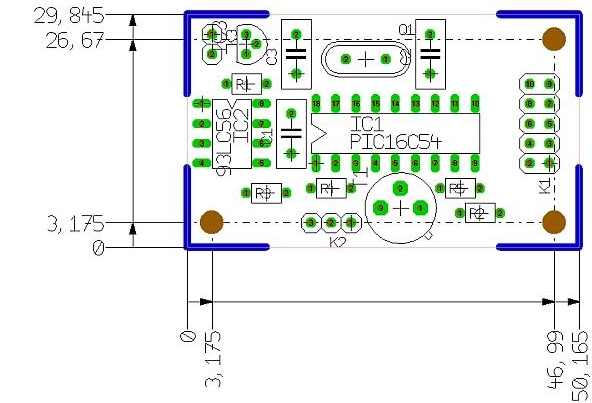Mesurer et coter
Généralités
Utilisez cette fonction pour mesurer dans le schéma ou dans le PCB:
- avec touche [u] dans la position destinée du curseur
- avec l'option Mesurer et coter dans le Menu Actions
- appuyez sur l'icône
 dans l'extension de
dans l'extension de 
- Sortir: avec [ECHAP] ou M12
Pour une information rapide, la petite boîte d'information peut suffire. Il est fixé au curseur dès que vous appuyez sur la touche [u] pour measure :
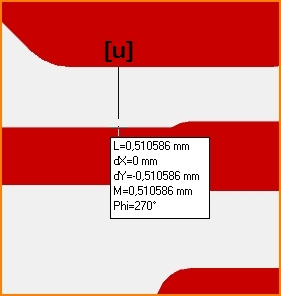
Image: Infobox à "measure". Le pointeur de la souris a été déplacé après avoir appuyé sur la touche [u] de la bordure rouge au nord sur le blanc au sud vers la bordure rouge opposée.
La ligne noire indique l'itinéraire.
Il signifie : L=Longueur de la conduite d'air de la mesure, M=Manhattan métrique= dY+dX, Phi=Angle mesuré à partir du point de départ de la mesure (commencé à 15:00 heures (= 0°) dans le sens antihoraire.
Utilisation
Cliquez [u] à l'endroit où vous voulez commencer à mesurer. La barre d'état vous indique les écarts x et y (dX, dY) ou tout simplement la mesure entre deux points.
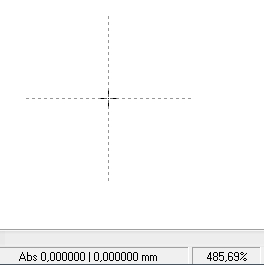
...pousser touche [u] au debut de mesure
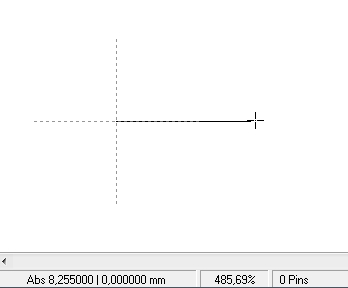
...et un clic de souris M1 au fin de distance
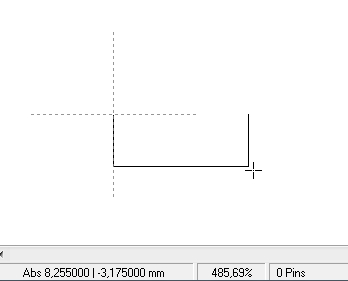
Glissez la souris orthogonalement et cliquez encore.

Entrez la dialogue et confirmez avec OK.
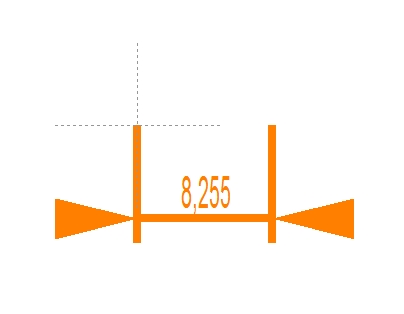
Viola - la mesure dans PCB ou schéma.
Editer les ciphres comme police et texte normale (M11 sur le text et touche [e] pour editer).
Saisie de nombres non dimensionnellement exacts
Si vous entrez manuellement dans la boîte de dialogue un nombre autre que le nombre dimensionnel correct, par exemple 4,00m au lieu de 8,255mm, cette valeur sera soulignée.
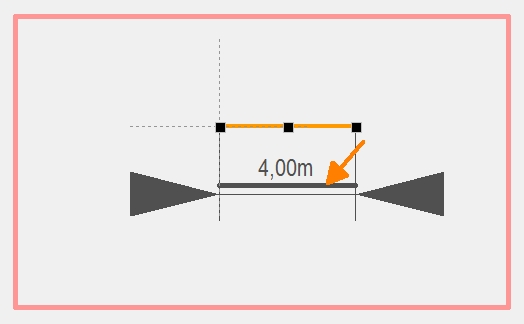
Image : La valeur entrée dans la boîte de dialogue et qui ne spécifie pas sa longueur sur le dessin est soulignée.
.
Trouver les coordonnées qui ne sont pas sur la grille
Pour pouvoir mesurer ou coter les choses qui ne sont pas sur la grille, utilisez la touche [+] pour trouver ces points. Regardez ici.
Coter le projet complettement
Pour placer les dimensions pour le projet complettement trouve dans Menu Actions / Aide à la création la fonction "Coter le PCB...":
Capturer un certain point près du curseur pour mesurer
Utilisez la fonction "Mesurer et coter" dans le menu "Actions".
Dans la barre d'état vous trouvez "Mesurer de...".
Maintenant déplacer la souris près du point de lancement, mais ne cliquez pas.
- Appuyez la touche du clavier [+] au lieu de ça. Vous pouvez sauter au point près du curseur en utilisant les touches "Défiler haut", "Défiler bas".
- Appuyez [Retour] pour OK. En résultat votre curseur se trouve correctement dans des coordonnées desirées.
Vous faites la même chose avec les coordonnées de mesurer en TARGET: Déplacer la souris près de ça et appuyez la touche [+].
Sélectionnez le coordonné exact et appuyez [Retour]. Maintenant déterminez la position de la flèche (à mesurer) et le texte. Fini.
.